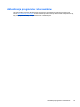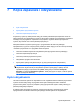Getting started - Windows 7
Odzyskiwanie za pomocą dedykowanej partycji odzyskiwania
W niektórych modelach, odzyskiwanie z partycji na dysku twardym można przeprowadzić za pomocą
przycisku Start lub klawisza f11. Ten rodzaj odzyskiwania przywraca komputer do stanu fabrycznego
bez użycia dysków odzyskiwania.
Aby przywrócić komputer z partycji, wykonaj następujące kroki:
1. Uruchom program Recovery Manager w jeden z poniższych sposobów:
●
Wybierz kolejno Start > Wszystkie programy > Recovery Manager > Recovery
Manager.
– lub –
●
Włącz lub ponownie uruchom komputer, a następnie naciśnij klawisz esc, gdy w dolnej
części ekranu zostanie wyświetlony komunikat „Press the ESC key for Startup Menu”
(Naciśnij klawisz ESC, aby wejść do menu rozruchowego). Następnie naciśnij f11, gdy na
ekranie widać komunikat „F11 (HP Recovery)”.
2. Kliknij opcję System recovery (Odzyskiwanie systemu) w oknie Recovery Manager.
3. Postępuj zgodnie z instrukcjami wyświetlanymi na ekranie.
Odzyskiwanie z dysków do odzyskiwania
1. W miarę możliwości wykonaj kopię zapasową własnych plików.
2. Włóż pierwszy dysk do opcjonalnego zewnętrznego napędu optycznego i uruchom ponownie
komputer.
3. Postępuj zgodnie z instrukcjami wyświetlanymi na ekranie.
Tworzenie zapasowej kopii danych
Należy regularnie tworzyć kopie zapasowe plików według harmonogramu, aby zawsze mieć aktualną
kopię zapasową. Możesz wykonywać kopie zapasowe na opcjonalny zewnętrzny dysk twardy, napęd
sieciowy oraz na płyty optyczne. Zaleca się tworzenie kopii zapasowej systemu w następujących
przypadkach:
●
O określonych, zaplanowanych porach
UWAGA: Ustaw przypomnienia o okresowym tworzeniu kopii zapasowych.
●
Przed naprawą komputera lub przywracaniem danych.
●
Przed dodaniem albo modyfikacją sprzętu lub oprogramowania.
Tworzenie zapasowej kopii danych
47